Краткие советы. Создание и отправка электронной почты в Outlook для Windows
Работа с классической версией Outlook позволяет легко читать сообщения электронной почты и отвечать на нее независимо от того, подключены ли вы к Интернету. При переключении с Gmail на Outlook рекомендуется учитывать некоторые различия, например папку "Входящие" в Outlook "Фокус" или общий доступ к файлам, хранящимся в OneDrive. Дополнительные сведения см. ниже.
Compose сообщение электронной почты
-
Выберите команду Создать сообщение.
-
Добавьте получателей, тему и введите сообщение.
-
Если вы хотите включить файл, на вкладке Вставка выберите Вложить файл.
-
Нажмите кнопку Отправить.
Дополнительные сведения: Создание сообщения электронной почты в Outlook
Сортировка почты
Сортировка почты позволяет сосредоточиться на самых важных сообщениях. Она разделяет папку "Входящие" на две вкладки: Отсортированные и Другие.
Если вы хотите сортировать сообщения по-другому, их можно перемещать и указывать, куда доставлять последующие сообщения от определенного отправителя.
-
Откройте вкладку Отсортированные или Другие.
-
Щелкните правой кнопкой мыши сообщение, которое нужно переместить, и выберите команду Переместить на вкладку "Другие" или Переместить на вкладку "Отсортированные".
Чтобы включить или отключить сортировку почты:
-
Выберите Вид > Показать отсортированные сообщения.
Дополнительные сведения: Сортировка почты для Outlook
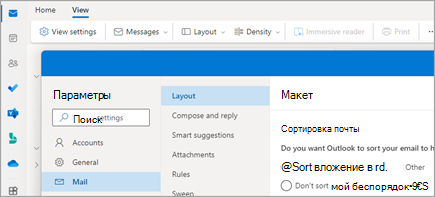
Ответить на письмо
-
Выберите сообщение электронной почты или поток, на который вы хотите ответить.
-
В области чтения выберите Ответить, Ответить всем или Переслать.
-
Введите ответ и нажмите кнопку Отправить.
Дополнительные сведения: Управление предлагаемыми получателями и Задержка или расписание отправки электронной почты
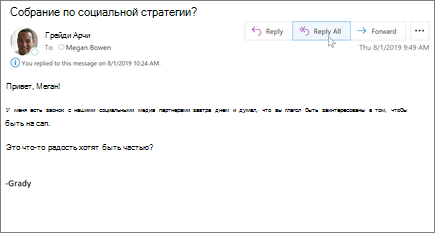
Символ @ для привлечения внимания
-
В теле приглашения по электронной почте или в календаре введите @ и первые несколько букв имени или фамилии нужного контакта.
-
Выберите нужного человека из предложенных Outlook вариантов.
По умолчанию указывается полное имя. Можно удалить часть упоминания, например оставить только имя.
-
Упомянутый контакт добавляется в поле Кому письма или приглашения на собрание.
Дополнительные сведения: Использование @mentions
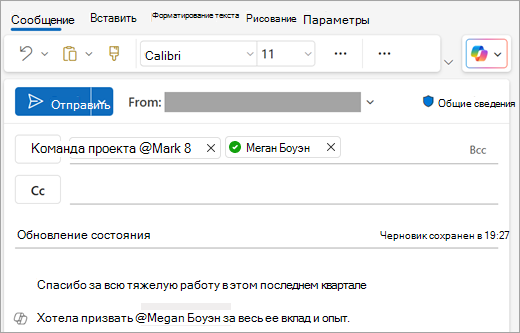
Предоставление общего доступа к файлу в виде вложения
Outlook позволяет добавлять файлы с компьютера или облачных расположений, таких как OneDrive и SharePoint.
-
Выберите Вложить файл и выберите файл.
-
Если для файла отображается небольшое облако, он сохранен в облачном расположении, и вы можете им делиться и совместно работать над ним с другими пользователями.
Если такого значка нет, нажмите стрелку раскрывающегося списка и выберите Отправить в OneDrive.
-
Введите сообщение и нажмите кнопку Отправить.
Дополнительные сведения: Добавление рисунков или вложение файлов
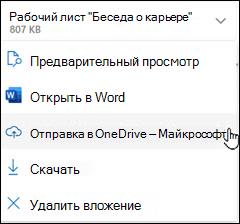
Примечание: Некоторые из перечисленных функций доступны в Outlook только при использовании рабочей или учебной учетной записи с соответствующей Microsoft 365 подпиской.












